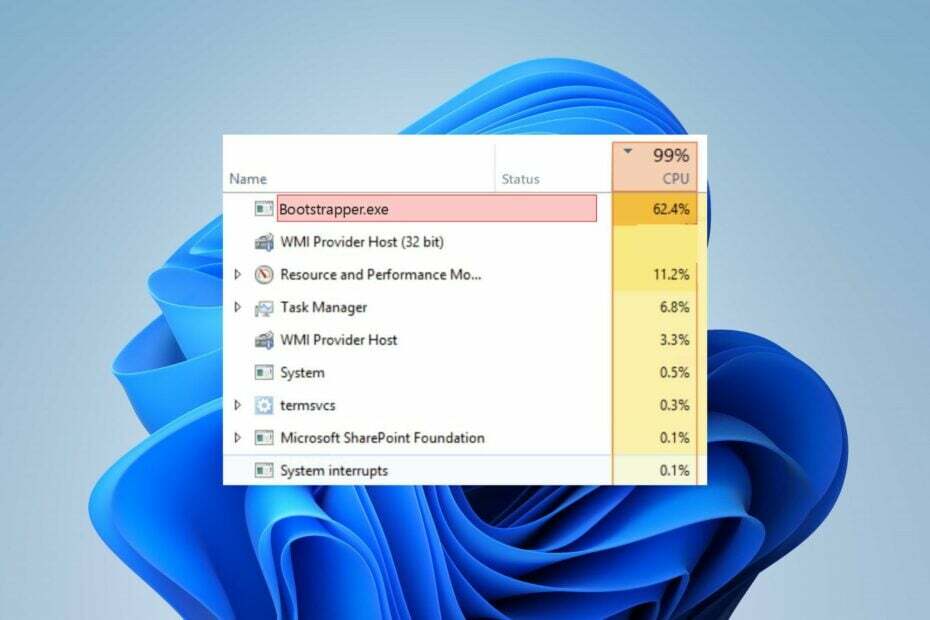Disinstallare il file node.js per risolvere il problema
- Il file Node.exe fornisce un ambiente adatto per eseguire le applicazioni Node.js su PC Windows.
- I criminali informatici spesso ingannano gli utenti assegnando ai file dannosi il nome di questo eseguibile.
- È possibile disinstallare le relative applicazioni per risolvere il problema.
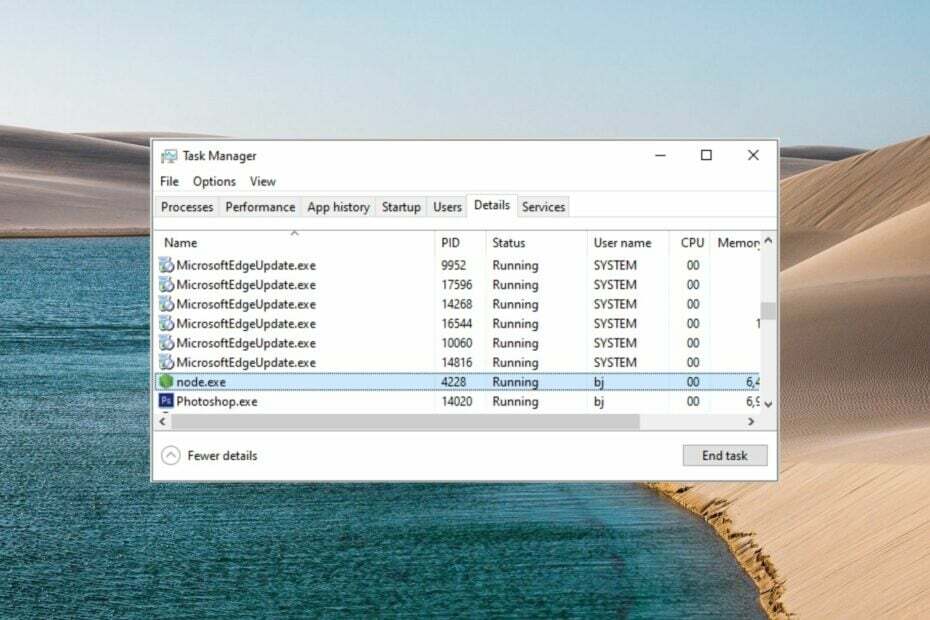
XINSTALLARE CLICCANDO SUL FILE DI DOWNLOAD
- Scarica Fortect e installalo sul tuo computer.
- Avvia il processo di scansione dello strumento per cercare i file corrotti che sono la fonte del tuo problema.
- Fare clic con il tasto destro su Avvia riparazione quindi lo strumento potrebbe avviare l'algoritmo di fissaggio.
- Fortect è stato scaricato da 0 lettori questo mese.
Node.exe è un file eseguibile binario scaricabile sviluppato da Joynet, Inc che contiene tutti i file essenziali necessari per eseguire le applicazioni Node.js su PC Windows. Questo file exe è responsabile del controllo delle funzionalità importanti di un'applicazione, incluso sincronizzazione dei file e attività di input-output come l'accesso al disco.
Il file Node.exe viene costantemente eseguito in background e fornisce un ambiente per creare app Web dinamiche e altri programmi lato server.
Perché dovrei rimuovere il file node.exe?
Generalmente, node.exe è un file eseguibile sicuro. Tuttavia, molti utenti Windows lamentano costantemente che il processo viene eseguito continuamente in background nonostante l'applicazione correlata non sia in esecuzione al momento.
Questo risulta in elevato utilizzo della CPU senza motivo, che causa problemi di prestazioni e rallentamento del PC. Il carico indesiderato sui risultati della CPU spesso impedisce l'esecuzione degli altri processi e talvolta provoca persino un arresto anomalo del sistema.
Oltre a questo, ci sono anche alte probabilità che un trojan o un virus possa camuffarsi come un vero file node.exe causando una serie di errori. Alcuni di loro sono i seguenti:
- Errore del programma Node.exe
- Node.exe non è un programma Win32
- Impossibile individuare node.exe
- Impossibile trovare Node.exe
- Node.exe ha riscontrato un problema e verrà chiuso
- Errore durante l'avvio del programma: node.exe
- Node.exe non funziona
- Node.exe: errore nel percorso dell'app
Come verificare se node.exe è un virus?
Il file legittimo node.exe si trova all'interno della posizione C:\Program Files (x86) e talvolta all'interno di qualche altra sottocartella di C:\. Alcuni dei suoi casi legittimi sono i seguenti:
- C:\Programmi (x86)\Adobe\Adobe Creative Cloud\CCLibrary\libs\
- C:\Programmi (x86)\Adobe\Adobe Creative Cloud\CCXProcess\libs\
Un modo semplice per verificare l'autenticità del file eseguibile è verificarne la firma digitale.
- Usa il finestre + E scorciatoia per l'avvio Esplora file e vai al percorso del file node.exe menzionato sopra.
- Fare clic con il pulsante destro del mouse nodo.exe e scegli Proprietà dal menu contestuale.
- Accedi al Firme digitali scheda del Proprietà finestra e controlla se Microsoft Corporazione è il nome del firmatario.
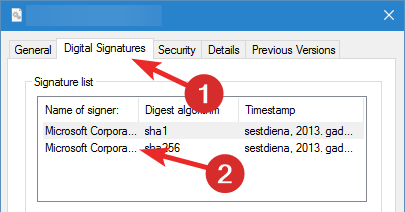
Consiglio dell'esperto:
SPONSORIZZATO
Alcuni problemi del PC sono difficili da affrontare, soprattutto quando si tratta di file di sistema e repository di Windows mancanti o danneggiati.
Assicurati di utilizzare uno strumento dedicato, ad esempio Fortit, che eseguirà la scansione e sostituirà i tuoi file rotti con le loro nuove versioni dal suo repository.
D'altra parte, se la sezione Nome del firmatario del processo node.exe riporta Impossibile verificare, c'è un'alta probabilità che l'eseguibile sia un virus o un trojan.
Come correggere gli errori dal file node.exe?
Ti consigliamo di provare queste soluzioni alternative prima di passare alle soluzioni seguenti.
- Disinstallare i programmi installati di recente per evitare interferenze.
- Cerca Esplora file (Ctrl + E) per le istanze di view.exe che non si trovano nella cartella System32 ed eliminale.
- Assicurarsi che il sistema operativo sia aggiornato.
- Esegui una scansione antivirus preventivamente per vedere se rileva qualche infezione.
Se riscontri ancora problemi, esegui i seguenti metodi.
1. Terminare temporaneamente node.exe
- Fare clic con il pulsante destro del mouse su finestre icona e scegliere l' Gestore attività opzione dal Link veloci sezione.
- Cerca e fai clic con il pulsante destro del mouse sul file node.exe nel file Processi scheda e selezionare il Ultimo compito opzione dal menu contestuale.
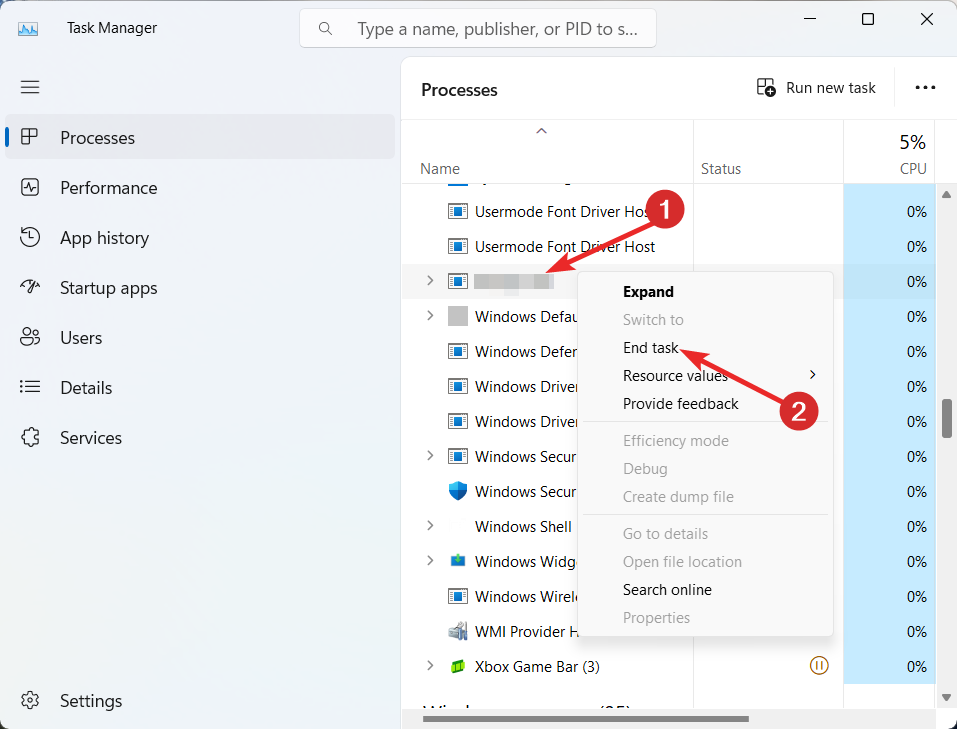
Se il file node.exe consuma troppa CPU causando il blocco del sistema, terminare l'attività in background rilascerà le risorse occupate e dovrebbe risolvere temporaneamente il problema.
2. Disabilita il servizio di avvio
- Solleva il Gestore attività usando il Spostare + Ctrl + Esc scorciatoia.
- Passa al Avviare scheda della finestra del task manager.
- Fare clic con il pulsante destro del mouse Utilità di avvio di Adobe Updater e seleziona disattivare opzione dal menu contestuale.
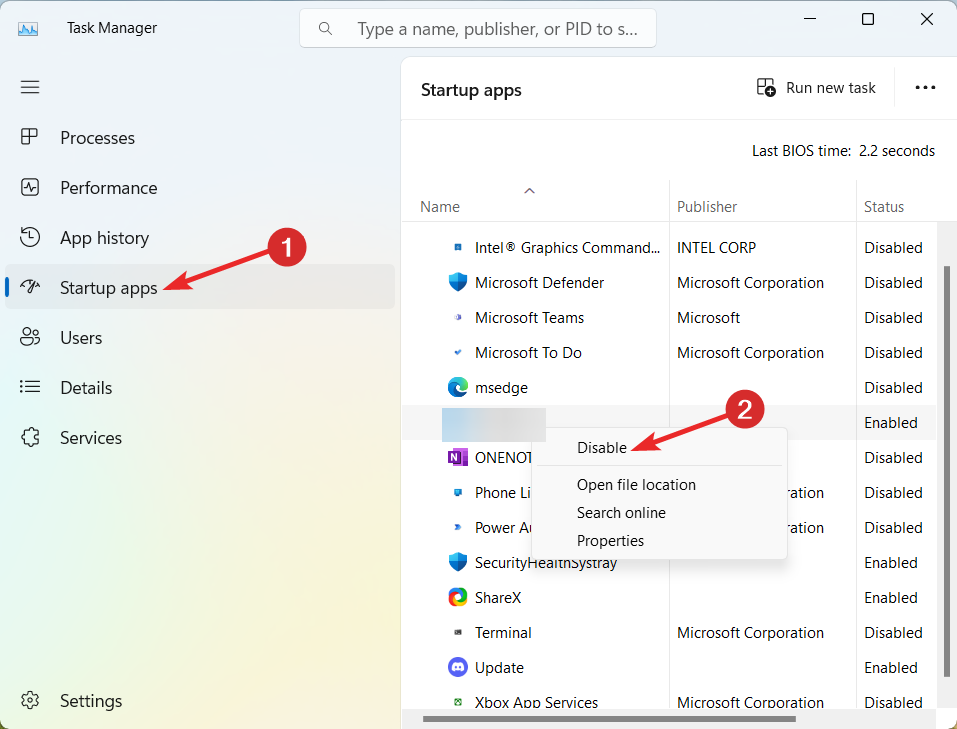
- Ora esci dalla finestra Task Manager e il servizio node.exe non si avvierà automaticamente in background al riavvio del sistema.
Poiché Node.exe viene utilizzato da diverse app Adobe, come la suite Photoshop CC, puoi disabilitare altri processi di avvio relativi ad Adobe per impedire l'esecuzione automatica di node.exe in background.
3. Disinstallare Node.js
- Esci dal Node.js app sul tuo PC Windows.
- premi il finestre chiave, digitare il pannello di controllo nella barra di ricerca in alto e scegli i risultati di ricerca pertinenti.
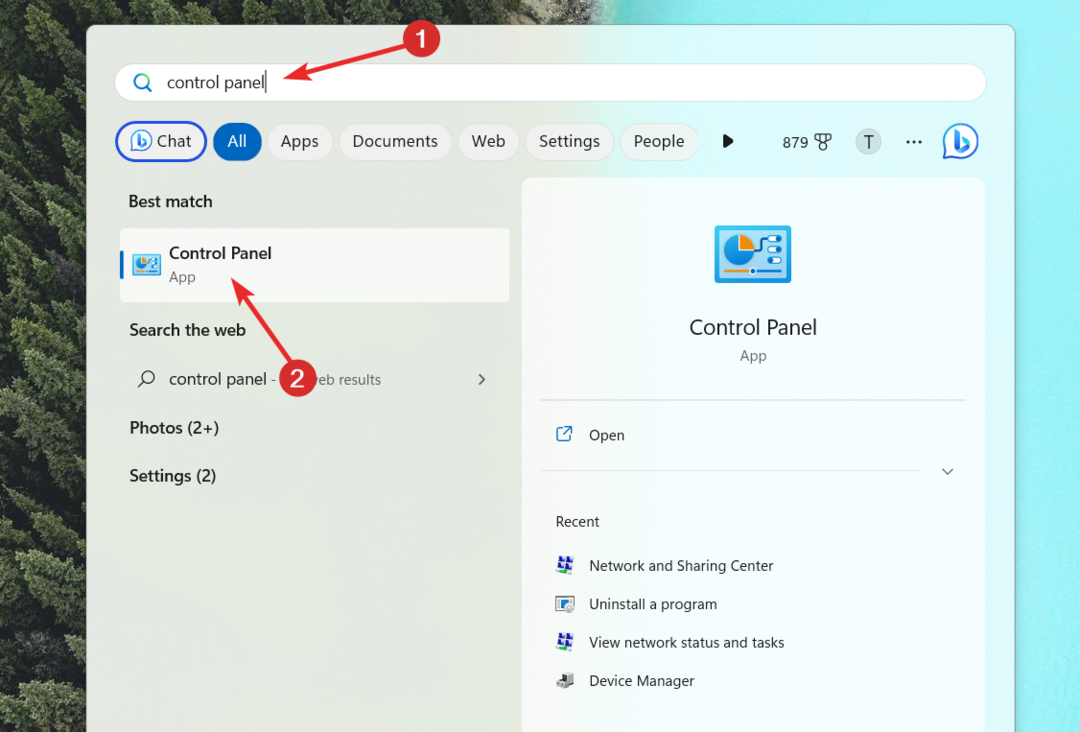
- Seleziona il Categoria opzione nel Visto da menu a discesa, situato in alto a destra, e selezionare Disinstallare un programma opzione.
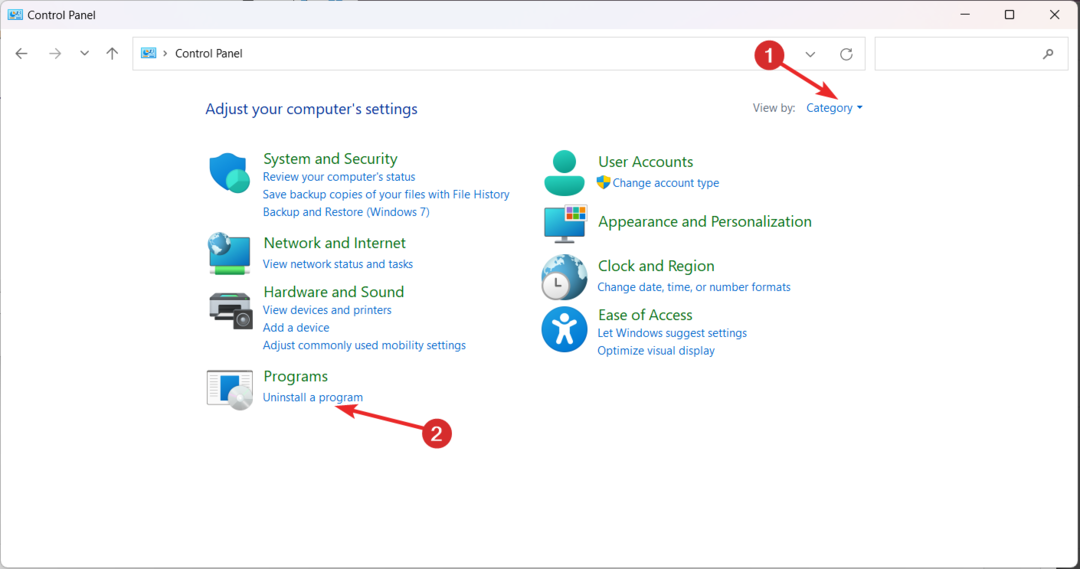
- Scorri verso il basso e seleziona Node.js sotto l'elenco delle app e fare clic su Disinstalla opzione in alto.
- Ora segui le istruzioni sullo schermo per disinstallare il programma.
- Attendere pazientemente fino a quando l'applicazione non viene disinstallata completamente dal PC. Successivamente, riavvia il computer e verifica se i problemi causati dal file node.exe sono stati risolti.
Ci sono possibilità che il file node.exe ostinato possa ancora essere in agguato dopo la disinstallazione del programma node.js. In uno scenario del genere, raccomandiamo a installazione pulita di Windows che eliminerà i file dannosi.
Se hai bisogno di ulteriore assistenza, non esitare a contattarci nella sezione commenti.
Hai ancora problemi?
SPONSORIZZATO
Se i suggerimenti di cui sopra non hanno risolto il tuo problema, il tuo computer potrebbe riscontrare problemi di Windows più gravi. Ti suggeriamo di scegliere una soluzione all-in-one come Fortit per risolvere i problemi in modo efficiente. Dopo l'installazione, basta fare clic su Visualizza e correggi pulsante e quindi premere Avvia riparazione.